Содержание
По умолчанию приложения Netflix и YouTube поддерживают открытый протокол DIAL (обнаружение и запуск), что означает, что вы можете транслировать любые видео Netflix и YouTube со своего телефона на телевизор, подключенный к Roku. Для этого просто запустите приложение YouTube или Netflix на своем смартфоне и нажмите кнопку Cast. Он должен автоматически обнаружить Roku в той же сети и начать трансляцию этого видео. Очень просто. Это также работает, если вы хотите транслировать YouTube со своего компьютера на Roku.
К сожалению, вы не можете использовать протокол DIAL ни на чем, кроме YouTube и Netflix. Итак, если вы хотите транслировать в Roku видео с других видеоканалов или даже видео, которые могут быть у вас в локальное хранилище; вам придется использовать комбинацию зеркального отображения экрана и сторонних приложений. Итак, сегодня я покажу вам, как транслировать любое видео на Roku с Windows, Android и даже Mac.
Прежде чем начать
Убедитесь, что зеркальное отображение экрана включено(обычно оно включено по умолчанию). Это можно проверить, перейдя в Настройки >Система >Зеркальное отображение экрана на своем компьютере. Roku и убедитесь, что для него установлено значение Запрос или Всегда.Кроме того, для работы важно, чтобы оба устройства находились в одной сети Wi-Fi. Теперь, разобравшись с этим, вот как можно выполнить трансляцию в Roku.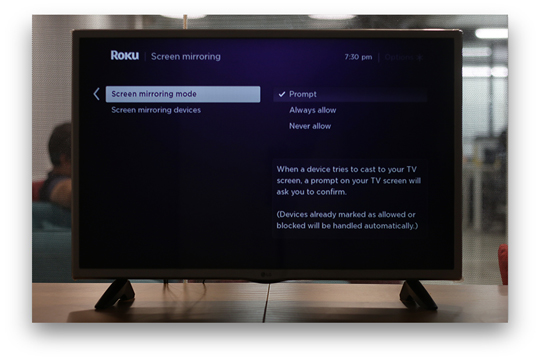
Читать: Как смотреть Netflix по телевизору (5 способов)
1. Трансляция в Roku из Windows
Все версии Windows поддерживают Миракаст , и мы можем использовать Roku для проецирования экрана Windows (8/10) на телевизор через Roku.
Чтобы отразить экраны Windows 8 или 10 на Roku, подключите его к той же сети Wi-Fi, что и ваш Roku, и нажмите кнопку уведомлений в правом нижнем углу панели задач. Там вы увидите несколько вариантов, найдите «Проект t» 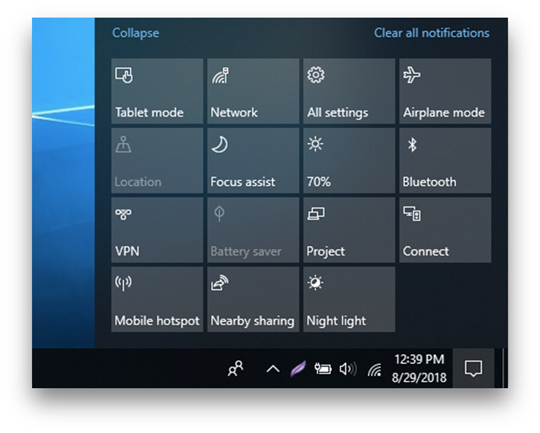
Вы увидите там несколько вариантов, найдите кнопку «Проект» и выберите «Подключиться к беспроводному дисплею’.
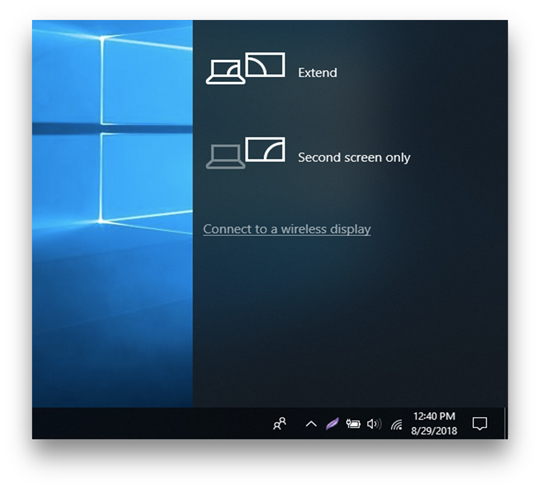
Список доступных устройств для проецирования. Выберите Roku, и вы также получите подсказку на Roku, чтобы разрешить устройству проецировать изображение на телевизор, разрешить диалоговое окно на вашем телевизоре с помощью пульта дистанционного управления..
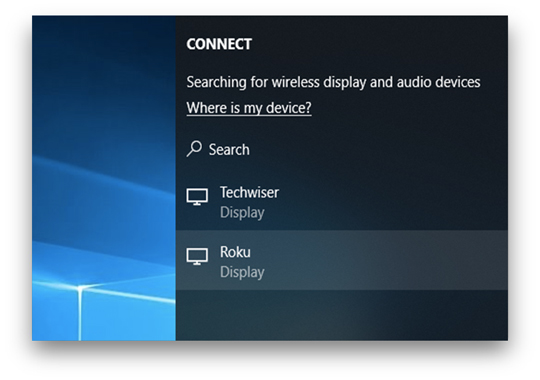
Теперь, если вы воспроизводите любое видео в браузере или локальном хранилище, оно легко транслируется в Roku.
Трансляция на Roku с Android
Android добавила поддержку Miracast для версий 4.2 и выше и в конечном итоге отказалась от нее для своей собственной технологии Google Cast. К счастью, вы все равно можете использовать протокол Miracast для трансляции экрана вашего телефона на Roku с помощью Miracast. Шаги довольно просты и понятны.
На телефоне Android перейдите в Настройки, найдите Экран и нажмите один раз, чтобы открыть новый набор параметров, выберите Трансляция экрана.
Он покажет вам список доступных устройств, на которых вы можете отразить экран вашего телефона. Выберите устройство Roku и все готово.
Читать: 5 способов, с помощью которых iPhone/Android может транслировать экран на телевизор без Chromecast
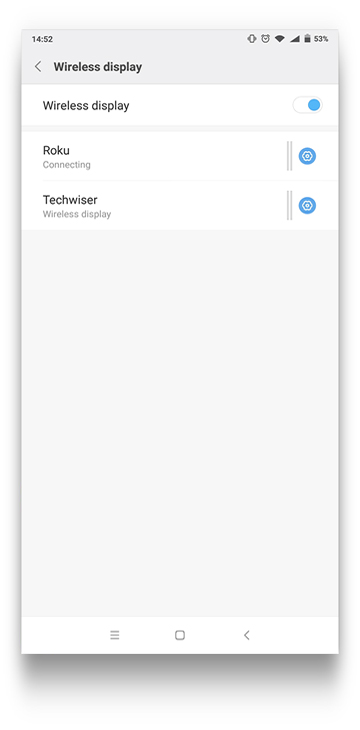
Однако с экосистемой Apple все сложнее, и есть несколько обходных путей. Нам нужно использовать Roku в своих интересах и найти способы транслировать устройства на Roku.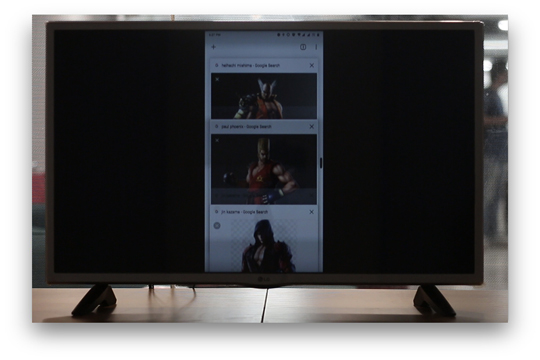
Трансляция в Roku с Mac
Mac никогда не использовал Miracast и использует свою собственную технологию Airplay для всей беспроводной потоковой передачи в экосистеме. Однако это не значит, что мы не можем использовать его с Roku. Roku Cast — это расширение Chrome, которое хорошо работает на Mac и позволяет транслировать весь рабочий стол Mac на Roku по беспроводной сети. Давайте посмотрим, как это работает.
Установите Rokucast на свой Roku, нажав на этот связь (CL9D5D). Он выдаст вам предупреждение, которое вы можете игнорировать. После этого перейдите на страницу настроек Roku и обновите ее. Теперь вы должны увидеть Rokucast на домашней странице Roku.
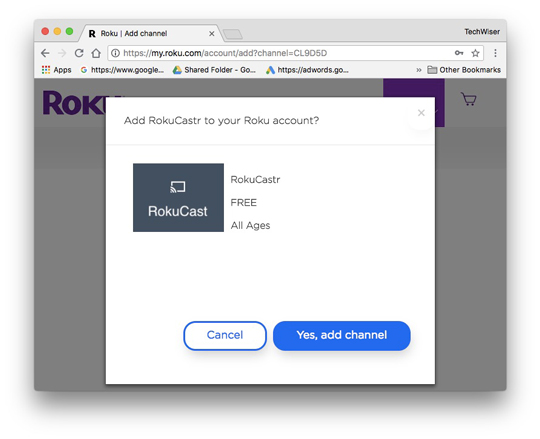
Подключите свой компьютер и устройство Roku к одной сети. Пока вы это делаете, запишите свой IP-адрес Roku, он понадобится нам позже.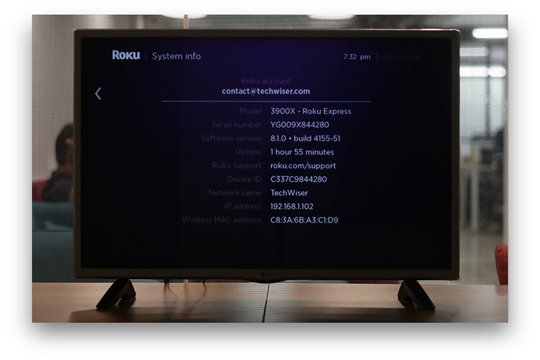
Установите Rokucast в Google Chrome на своем Mac. Он недоступен в магазине Chrome, поэтому вам придется загрузить файл CRX из Гитхаб , разархивировать его и перетащить на страницу расширений Chrome, то есть chrome://extensions.
Если это не работает, убедитесь, что режим разработчика включен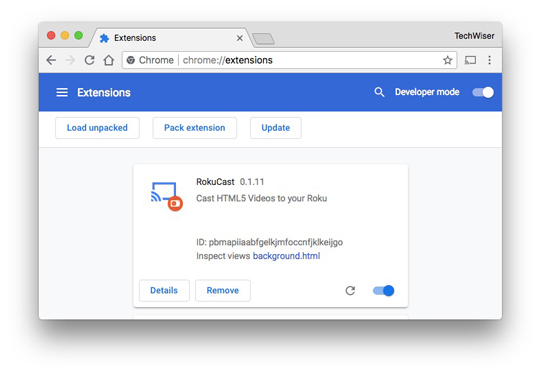
Перейдите на Mac, нажмите значок Расширение Roku Cast, нажмите маленький значок шестеренки в правом нижнем углу. Откроется новое окно. введите IP-адрес Roku, который мы указали ранее. Затем нажмите значок Вернуться.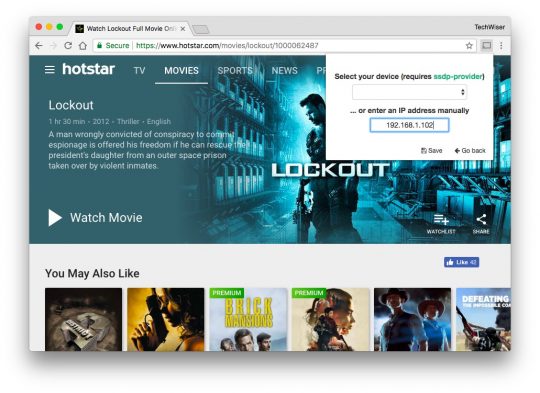
Затем воспроизведите любое видео в браузере Chrome (помните, что это должно быть видео в формате html5), и теперь, если вы нажмете на расширение RokuCast, вы увидите маленькую кнопку трансляции рядом с видеофайлом. Нажмите на это и все. Он отправит ссылку на видео в Roku. Теперь вы можете закрыть свой Mac и смотреть видео на Roku, поскольку он получает видео напрямую из Интернета, как и Chromecast.
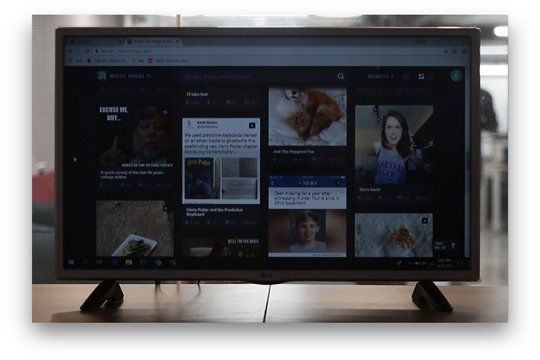
В iPhone и iPad также отсутствует протокол Miracast, и вы не можете напрямую транслировать экран своего iPhone на Roku. Тем не менее, Roku позволяет транслировать контент на телевизор с помощью официального приложения, просто загрузите его и транслируйте свой iPhone на телевизор. Это приложение пока недоступно за пределами США, поэтому этот метод не будет работать нигде, кроме США.
Использование Roku в качестве Chromecast
Функциональность не ограничивается только трансляцией каналов: вы можете использовать Roku для подключения своих личных устройств для потоковой передачи контента. Он может транслировать ваш рабочий стол Windows (8 и выше) с помощью Native Miracast. Android также имеет встроенный стандарт Miracast, и вы можете использовать его в своих интересах и транслировать экран своего мобильного телефона на телевизор. Это было несколько разных способов транслировать экран на Roku, и они подходят для большинства устройств. Сообщите нам в комментариях, какое устройство вы используете для трансляции на Roku.
Обязательно к прочтению: Chromecast, Firestick, Roku, Android TV или Apple TV: что купить?
